DLNA投屏使用指南(利用DLNA进行多媒体投屏的简便方法)
近年来,随着智能电视和移动设备的普及,我们越来越多地倾向于在大屏幕上观看媒体内容。DLNA(数字生活网络联盟)技术为我们提供了一种便捷的方式,通过使用DLNA投屏功能,我们可以轻松地将手机、平板电脑或电脑上的媒体内容投射到智能电视上。本文将详细介绍如何使用DLNA投屏,并提供一些实用的技巧和注意事项。

什么是DLNA?
DLNA是一种能够使不同设备间共享和传输媒体内容的技术标准,它允许我们通过Wi-Fi网络将媒体文件从一个设备传输到另一个设备。
为什么选择DLNA投屏?
DLNA投屏是一种灵活方便的投屏方式,相比其他传输方式,它不需要任何额外的硬件设备或有线连接,只需使用支持DLNA的设备即可。
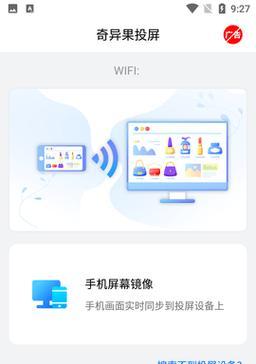
准备工作:检查设备兼容性
在开始使用DLNA投屏之前,确保您的设备都支持DLNA功能。智能电视、手机、平板电脑以及电脑中的一些流行媒体播放器通常都具备DLNA功能。
准备工作:连接设备到同一Wi-Fi网络
为了实现DLNA投屏,确保您的所有设备都连接到同一Wi-Fi网络,这样它们才能相互识别和传输媒体内容。
步骤1:启动DLNA投屏功能
在您的智能电视上打开“DLNA”或“媒体共享”选项,然后在其他设备上启动相应的DLNA应用程序。
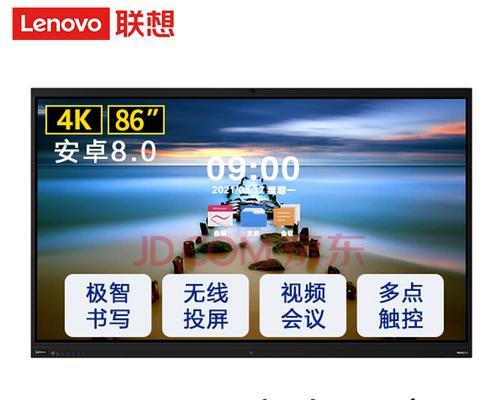
步骤2:选择媒体文件
在您的手机、平板电脑或电脑上选择要投射到智能电视上的媒体文件,例如照片、视频或音乐。
步骤3:选择目标设备
通过DLNA应用程序,您可以浏览并选择要将媒体内容投射到的目标设备,通常是智能电视的名称或IP地址。
步骤4:开始投屏
点击“投屏”或“播放”按钮,DLNA应用程序将开始传输选定的媒体文件到智能电视上,同时您还可以在控制界面上进行播放和暂停等操作。
技巧1:投屏前调整媒体文件格式
某些设备可能对媒体文件格式有限制,因此在投屏之前,您可以使用转换工具或应用程序将媒体文件转换为更普遍支持的格式。
技巧2:创建媒体播放列表
通过DLNA应用程序,您可以创建媒体播放列表,这样您可以按顺序播放多个媒体文件,而无需每次都进行选择。
技巧3:设置投屏质量
DLNA投屏通常具有不同的画质选项,您可以根据网络带宽和显示设备的分辨率调整投屏质量,以获得最佳的观看效果。
注意事项1:确保设备连接稳定
在进行DLNA投屏时,设备之间的网络连接必须保持稳定,以避免媒体内容传输中断或卡顿。
注意事项2:保护网络安全
DLNA投屏功能可能会暴露设备的一些信息和权限,因此请确保您的Wi-Fi网络安全,使用强密码并仅允许受信任的设备连接。
注意事项3:更新设备固件和应用程序
定期检查设备和DLNA应用程序的更新,以确保您始终拥有最新版本的软件和固件,从而提高投屏的稳定性和兼容性。
通过DLNA投屏,我们可以方便地将手机、平板电脑或电脑上的媒体内容投射到智能电视上。只需几个简单的步骤,我们就可以享受更大屏幕上的媒体体验。请遵循上述指南,并注意技巧和注意事项,您将轻松掌握DLNA投屏的使用方法。祝您观看愉快!
标签: 投屏
相关文章

最新评论